
Se hai aperto la fotocamera di WhatsApp per scattare una foto o un video, e sei rimasto sorpreso di vederlo il suo zoom è stato attivato (da solo), da qui vi vogliamo dire di non disperare.
Secondo quanto riportato da milioni di persone, anche noi abbiamo sperimentato questo problema, La fotocamera di WhatsApp viene ingrandita a causa dell'applicazione stessa .
Per fortuna, e grazie all'indagine che abbiamo svolto, siamo stati in grado di trovare una soluzione in modo che questo errore non continui a comparire nell'app di messaggistica. Se sei interessato a sapere come risolvere questo problema , continua a leggere che ti mostreremo qui.
La fotocamera di WhatsApp è ingrandita, come risolverlo?

Malgrado il fatto che milioni di utenti vedono lo zoom attivato nella fotocamera di WhatsApp , ci sono un gran numero di persone che non stanno riscontrando questo problema.
Lo abbiamo notato questo inconveniente appare solo nei cellulari Samsung e Motorola , quindi nei telefoni delle marche Xiaomi, Huawei e LG sembra che il problema non sia presente.
Allo stesso modo, non sappiamo se questo errore raggiungerà questi marchi, poiché sembra essere un problema relativo all'ultimo aggiornamento rilasciato da WhatsApp su Android.
Purtroppo, non esiste un'unica soluzione al problema dello zoom della fotocamera di WhatsApp , quindi se riscontri questo errore, dovrai eseguire tutti i metodi seguenti (iniziare con il primo).
Scarica l'ultima versione di WhatsApp sul tuo telefonino

Ci sono momenti in cui la soluzione a questo tipo di problema è più facile di quanto sembri. Anche se questo non è il caso, non farebbe male controllare se hai l'ultima versione di WhatsApp installato sul tuo telefono.
Se non hai mai aggiornato manualmente un'app su Android, ecco una guida passo passo su come aggiornare le app sul Play Store.
Elimina la cache di WhatsApp
Hai già aggiornato WhatsApp all'ultima versione? Se la tua risposta è "sì", ma il problema non è stato risolto, dovrai svuotare la cache dell'app di messaggistica .
D'ora in poi chiariamo che fare questo non cancellerà nessuna foto, video o chat dal tuo account WhatsApp , poiché la cache non ha nulla a che fare con il luogo in cui vengono salvati i file.
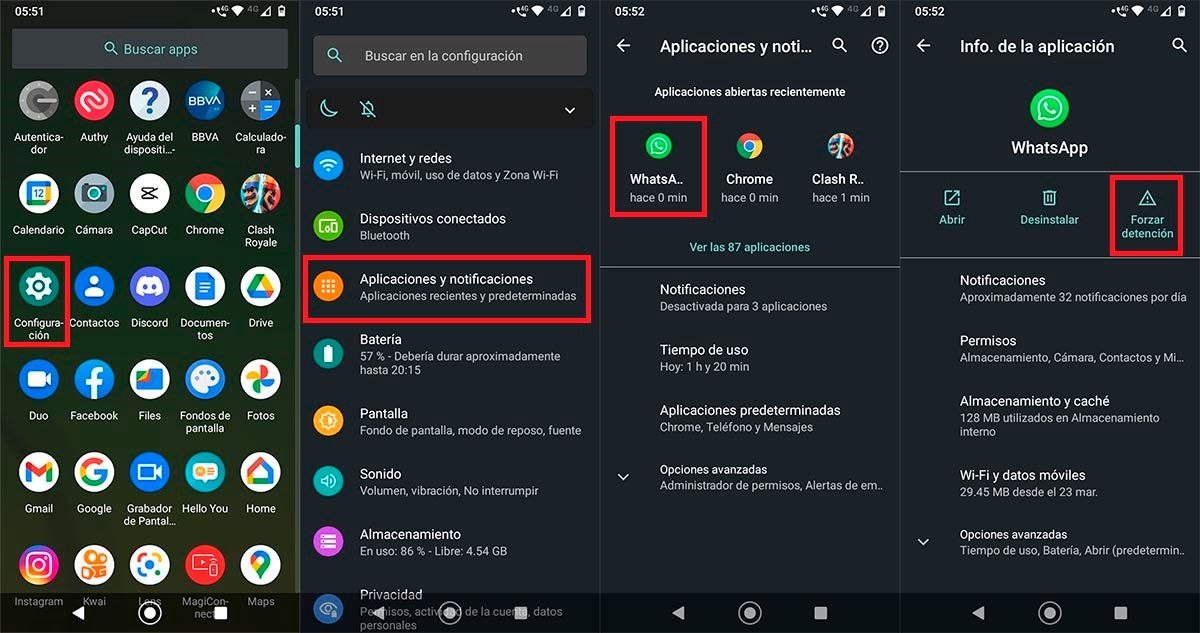
- La prima cosa che devi fare è accedi alle Impostazioni del tuo telefono .
- Pertanto, è necessario fare clic sull'opzione che dice “Applicazioni e notifiche”.
- Una volta all'interno di questa sezione, dovrai farlo accedi all'app WhatsApp .
- Il passaggio successivo che dovrai eseguire è fare clic sull'opzione che dice "Stop forzato".
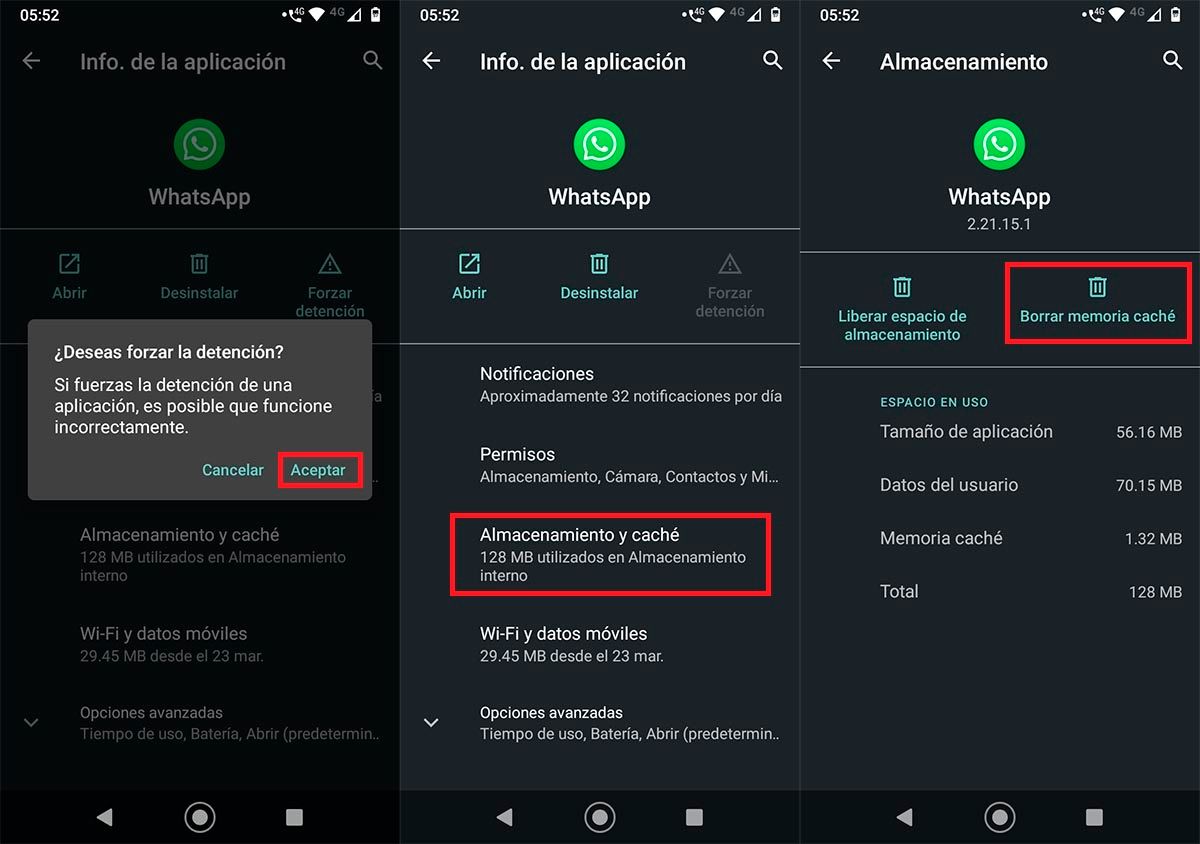
- A forza l'arresto di WhatsApp correttamente, dovrai cliccare "Accettare".
- Dopo aver chiuso WhatsApp correttamente, dovrai accedere "Archiviazione e cache".
- E, infine, devi cliccare "Cancella cache".
Quando hai già svuotato la cache di WhatsApp, devi aprire la fotocamera dell'app . Se non si vede con lo zoom, avrai risolto il problema.
Se invece lo zoom è ancora presente, dovrai fare questi altri tutorial che ti mostriamo di seguito.
Disinstalla l'app WhatsApp e scaricala di nuovo

Prima di disinstallare l'applicazione WhatsApp, devi fare un backup per evitare di perdere tutte le conversazioni e i file.
Se non hai mai fatto un backup, qui ti mostriamo passo passo come configurare il backup di WhatsApp.
Quando hai già eseguito il rispettivo backup, dovrai eliminare l'app dal tuo cellulare . Una volta eliminato, dovrai scaricare WhatsApp seguendo questi passaggi.
Dopo aver installato nuovamente WhatsApp sul telefono, dovrai ripristinare il backup . Non sai come farlo? Ecco come ripristinare un backup su WhatsApp.
Scarica una versione precedente di WhatsApp
Se le due soluzioni che ti abbiamo mostrato sopra non hanno funzionato per te, non preoccuparti, non tutto è perduto. Puoi provare a risolvere il problema dello zoom della fotocamera di WhatsApp tramite scaricare una versione precedente dell'app di messaggistica .
Per fare ciò, devi solo eseguire i passaggi che ti mostriamo di seguito:
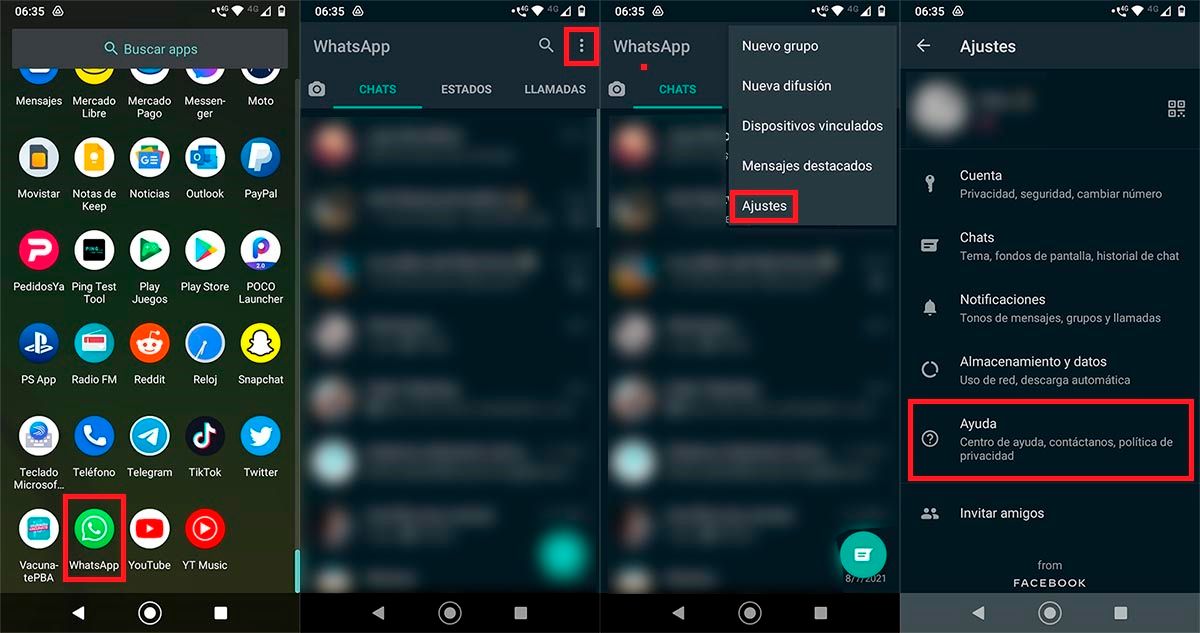
- Apri l'app WhatsApp .
- Fare clic sui tre punti verticali mostrato in alto a destra dello schermo.
- Fai clic sull'opzione che dice "Impostazioni".
- Vai su "Aiuto".
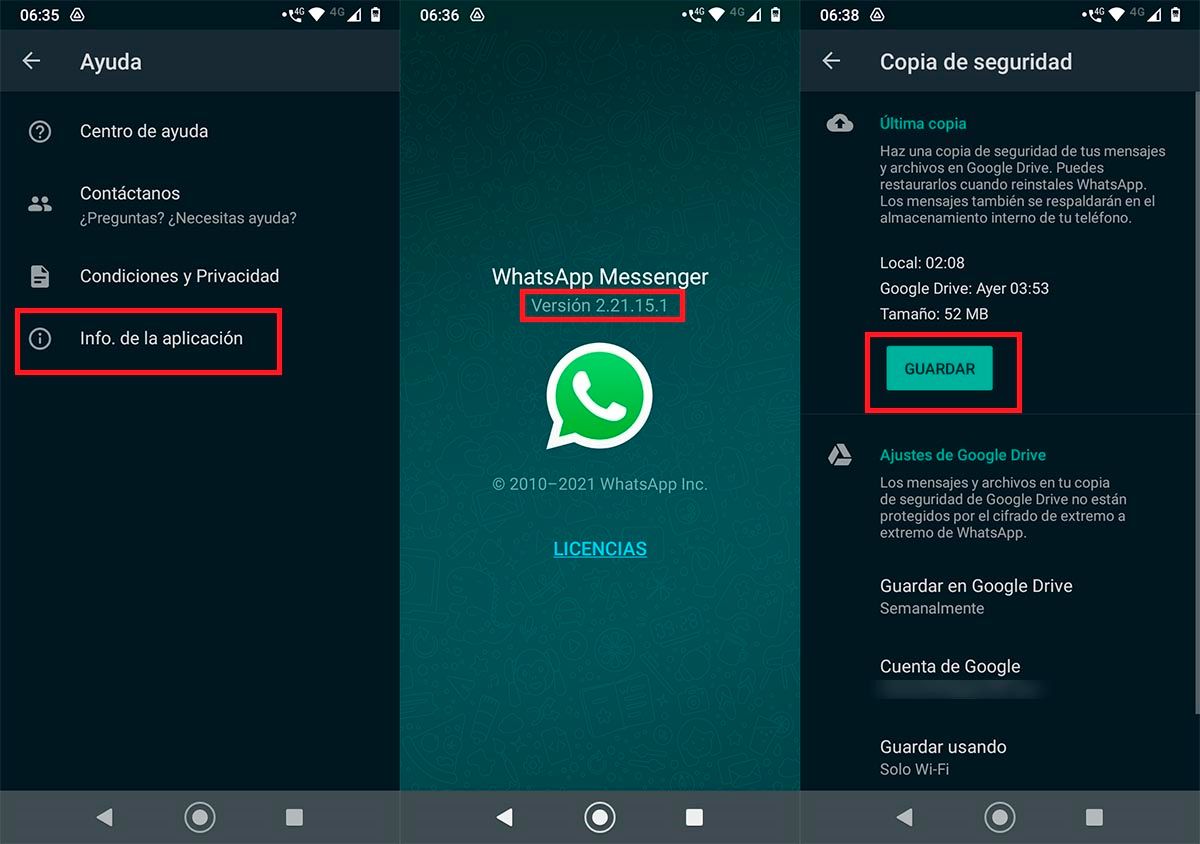
- Fare clic su "Informazioni sull'applicazione".
- Annota il numero di versione di WhatsApp che hai installato sul tuo telefonino (ti servirà quel numero in seguito).
- Crea un backup di tutte le tue chat.
- Una volta creato il backup, è necessario disinstallare l'applicazione WhatsApp.
- Pertanto, dovrai scaricare WhatsApp al di fuori del Google Play Store (scarica una versione precedente a quella che avevi installato sul tuo telefonino)
- Installa l'app nel formato APK di WhatsApp , se non sai come installare questo tipo di app, qui ti mostriamo passo passo come installare i file APK su Android.
Con la versione precedente di WhatsApp installata sul telefono, dovrai verificare se lo zoom della fotocamera dell'app è stato rimosso.
Nessuna soluzione ha funzionato per te? Prova a scaricare WhatsApp Beta
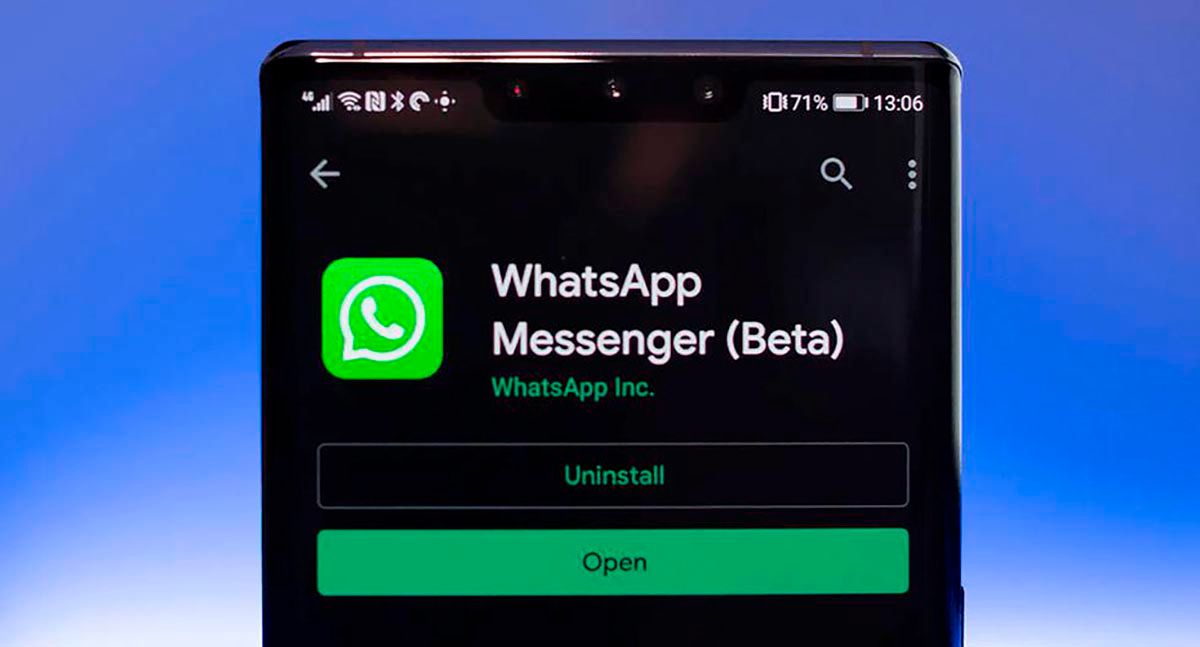
Se dopo aver eseguito tutte le soluzioni che vi abbiamo mostrato sopra, voi continua a vedere la fotocamera di WhatsApp con zoom , Puoi provare scaricando WhatsApp Beta sul tuo telefonino .
Poiché si tratta di una versione in cui vengono testate nuove funzioni, gli sviluppatori di questa app di messaggistica di solito aggiorna la versione beta prima della versione normale .
Non sai come scaricare o installare la beta di WhatsApp su Android? Non preoccuparti, cliccando qui puoi scaricare WhatsApp Beta in pochi minuti.
Senza molto altro da aggiungere al riguardo, se il problema dello zoom continua a presentarsi, dovresti contattare WhatsApp. L'app di messaggistica di solito presta attenzione a questo tipo di problema , quindi non farebbe male contribuire con il tuo granello di sabbia in modo che possano risolverlo con un aggiornamento. Certo, non risolveranno questo errore immediatamente , poiché di solito impiegano diversi giorni per rilasciare un nuovo aggiornamento.
